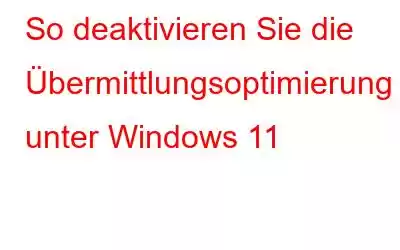Delivery Optimization ist ein Peer-to-Peer-Dienst, auch bekannt als P2P. Dies ist nur eine von vielen Funktionen, die Windows 11 zu bieten hat.
Die Übermittlungsoptimierung ist eine hilfreiche Funktion, die Ihnen hilft, Windows-Updates schneller von anderen Geräten in Ihrem Internetverbindungs-Subnetzwerk herunterzuladen. Während dieser Peer-to-Peer-Dienst dabei hilft, Bandbreitenprobleme beim Herunterladen des Updates zu reduzieren, kann er auch ärgerlich sein, wenn Sie Datenbeschränkungen haben.
Was ist Übermittlungsoptimierung?
Übermittlungsoptimierung ist eine Funktion in Windows 11, die bei Updates hilft. Es lädt Updates von anderen Computern im Internet herunter, sodass Ihre Internetverbindung nicht verlangsamt wird. Es lädt auch Updates von anderen Computern auf Ihrer Internetverbindung herunter, wenn Sie das Update bereits haben, sodass andere Computer das Update nicht herunterladen müssen.
Mit der Übermittlungsoptimierung können Benutzer Updates von anderen Geräten auf ihrem Computer herunterladen Netzwerk, wie PCs oder Laptops von Familienmitgliedern, und nicht nur, wenn eine Verbindung zum Internet besteht.
Lesen Sie auch: Die 12 besten Datenvernichter-Softwares für Windows 10, 8 und 7
Warum sollte ich die Übermittlungsoptimierung unter Windows 11 deaktivieren?
Es ist kein Geheimnis, dass diese Funktion den Windows-Update-Prozess beschleunigt, aber sie hat auch einige Nachteile. Es führt zu Sicherheitsproblemen, da es dazu neigt, Ihren Computer automatisch mit Updates von unbekannten Quellen zu aktualisieren, aber es trägt auch zu einer Verlangsamung der Gesamtleistung bei.
Wie schalte ich die Übermittlungsoptimierung aus?
Das Deaktivieren der Windows Update Delivery Optimization bedeutet nicht, dass Ihr PC keine Updates mehr herunterlädt. Sie werden einfach von den Servern von Microsoft heruntergeladen und nicht von anderen PCs in Ihrem lokalen Netzwerk oder Internet. Das bedeutet, dass Ihre Computer keine Updates voneinander senden oder empfangen.
Wenn Sie sich Sorgen um den Datenschutz oder die Sicherheit Ihrer Daten machen, erfahren Sie in diesem Artikel, wie Sie die Windows-Übermittlungsoptimierung deaktivieren.
Lesen Sie auch: So deaktivieren Sie den Sperrbildschirm unter Windows 11
Befolgen Sie diese einfachen Schritte, um die Übermittlungsoptimierung unter Windows 11 zu deaktivieren:
Deaktivieren Sie die Übermittlungsoptimierung mithilfe von integrierte Einstellungs-App
1. Öffnen Sie die App „Einstellungen“, indem Sie die „Windows“-Taste mit der Taste „I“ auf Ihrer Tastatur drücken.
2. Klicken Sie nun auf die Option „Windows Update“ unten links im Fenster.
3. Im Windo Tippen Sie im ws Update-Fenster auf „Erweiterte Optionen“.
4. Scrollen Sie nach unten und klicken Sie im Bereich „Erweiterte Optionen“ auf „Lieferoptimierung“.
5. Bewegen Sie nun auf der Seite „Übermittlungsoptimierung“ den Kippschalter von der Position „Ein“ auf „Aus“, indem Sie direkt neben „Downloads von anderen PCs zulassen“ darauf klicken.
Deaktivieren Sie die Übermittlungsoptimierung mithilfe von Windows Registrierung
Tipp des Autors: Die Windows-Registrierung ist ein leistungsstarkes Tool, aber auch sehr gefährlich. Nur Personen, die genau wissen, was sie tun, sollten den Registrierungseditor verwenden. Wenn Sie nicht wissen, was Sie tun, können Sie Ihren Computer verlangsamen oder ihn völlig kaputt machen.1. Öffnen Sie das Dialogfeld „Ausführen“, indem Sie „Windows“ und die Taste „R“ drücken.
2. Geben Sie „regedit“ ein, um das Fenster „Registrierungseditor“ zu öffnen, und drücken Sie die Eingabetaste.
3. Suchen Sie im Fenster des Registrierungseditors diesen Pfad in der linken Seitenleiste des Fensters „HKEY_MACHINE\SYSTEM\CurrentControlSet\Services\DoSvc“
4. Suchen Sie nun auf der Seite „DoSvc“ die Option „Start“ und doppelklicken Sie darauf auf der rechten Seite des Fensters.
5. Das Bearbeitungsfenster „DWORD“ wird angezeigt. Ändern Sie die Wertdaten auf „4“ und drücken Sie „OK“.
6. „Starten“ Sie Ihren Windows 11-Computer neu, um die Änderungen vorzunehmen.
Lesen Sie auch: So bereinigen Sie die Windows-Registrierung, um einen langsamen PC zu beschleunigen
FAQs1. Ist es in Ordnung, die Versandoptimierung zu deaktivieren?
Ja! Es ist völlig in Ordnung, Ihre Versandoptimierung zu deaktivieren. Es hat keinen Einfluss auf die Leistung Ihres Geräts oder die Geschwindigkeit Ihrer Internetverbindung. Sie können es jederzeit aktivieren.
2. Wie deaktiviere ich die Übermittlungsoptimierung in Windows 11?
Wie oben erwähnt, können Sie die Windows-Übermittlungsoptimierung entweder über die Einstellungen-App Ihres Geräts oder über den Registrierungseditor deaktivieren.
3. Soll ich die Übermittlungsoptimierung löschen?
Wie oben erwähnt, können Sie die Windows-Übermittlungsoptimierung entweder über die Einstellungen-App Ihres Geräts oder den Registrierungseditor deaktivieren.
Zum Abschluss
So, das war's für heute. Mit diesen einfachen Möglichkeiten können Sie die Lieferoptimierung auf W schnell deaktivieren Windows 11. Welchen Weg werden Sie verwenden? Oder kennen Sie eine andere Möglichkeit, die Übermittlungsoptimierung in Windows 11 zu deaktivieren? Lassen Sie es uns im Kommentarbereich unten wissen. Folgen Sie uns in den sozialen Medien – .
Lesen: 0